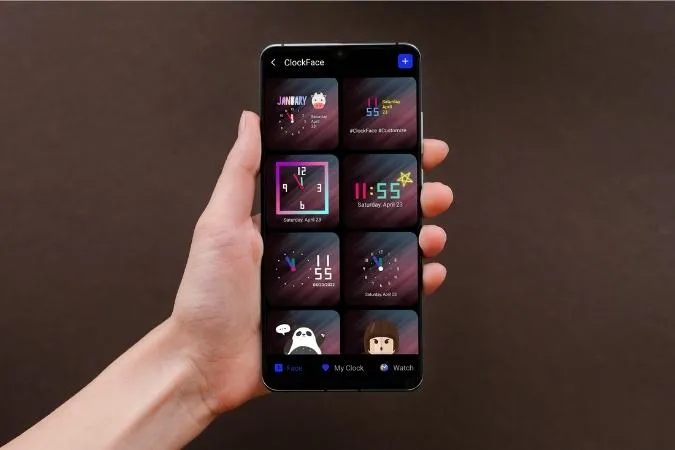Samsung携帯電話のデフォルトのロック画面やAlways On Display時計が気に入らないですか? One UIを使えば、時計のスタイルを好きなように変更・カスタマイズできます。 しかも、設定アプリからだけではありません。 この記事では、Samsung Galaxy携帯電話のロック画面と常時オンディスプレイの時計スタイルを変更する方法について説明します。 それでは始めましょう。
1.設定アプリから時計のスタイルを変更
まず、Samsung Galaxy携帯電話の「設定」アプリからロック画面の時計スタイルを変更する方法を見てみましょう。
ロック画面の時計スタイルの変更
1.携帯電話の設定アプリを開き、ロック画面の設定に向かいます。

2.時計のスタイルに移動します。
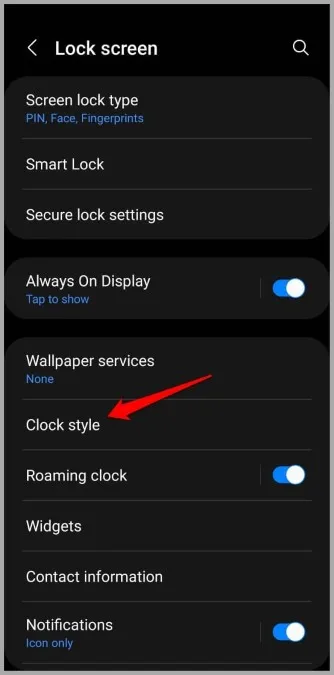
3.ここでは、異なる時計の文字盤の束を見つけるでしょう。 さらに、時計の色も変更できます。
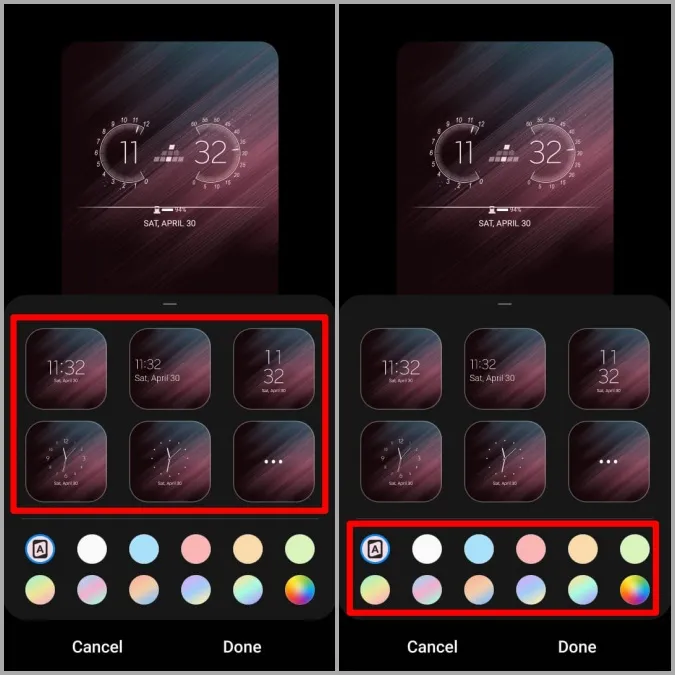
4.お好みの時計の文字盤を選択し、「完了」をタップして変更を保存します。
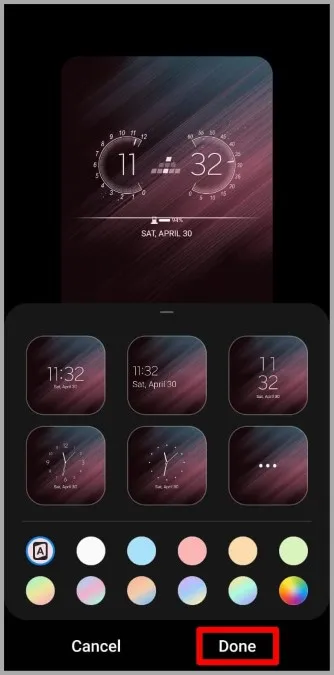
常時表示時計のスタイルの変更
同様に、Samsung Galaxy携帯電話のAlways On Displayの時計スタイルを変更することもできます。 方法は次のとおりです。
1.携帯電話の「設定」アプリを起動し、「ロック画面」に移動します。

2.「Always On Display」に移動し、「Clock style」をタップします。
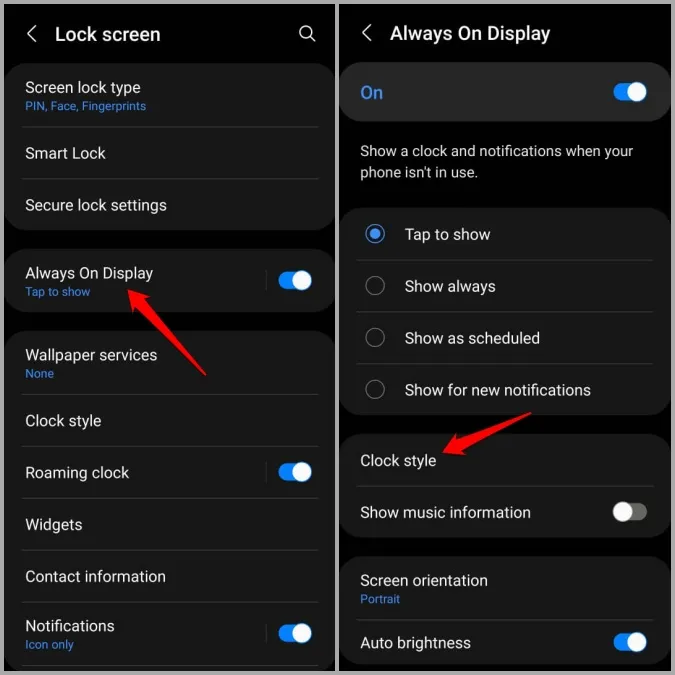
3.ここで、「時計を選択」タブの下に、いくつかの異なる時計のスタイルと色のオプションが表示されます。
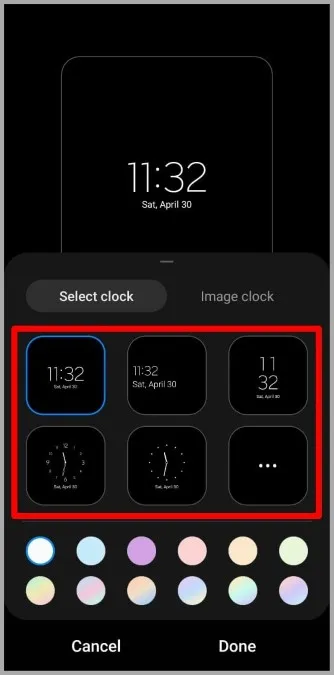
4.さらに、画像時計タブに移動して、ステッカー、AR Emjoi、またはギャラリーの画像を使用することもできます。
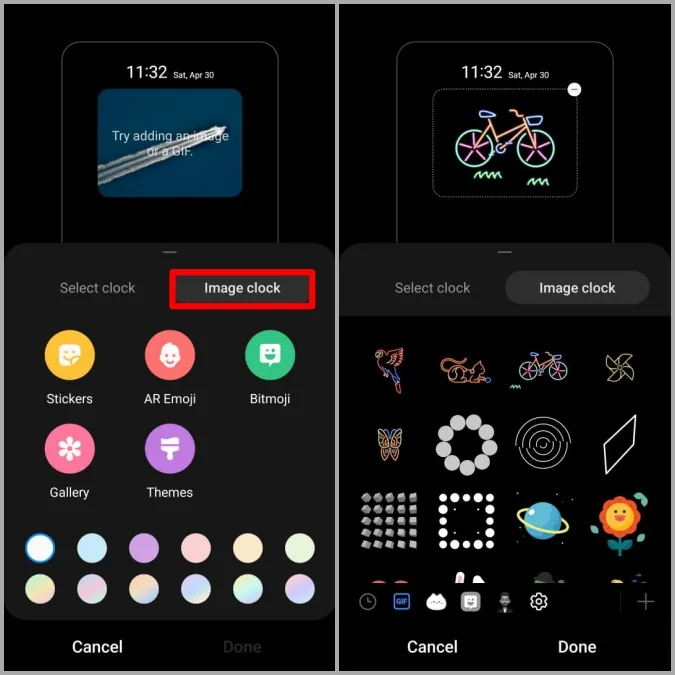
その他の時計の文字盤オプションについては、Galaxy Storeアプリで「テーマ」オプションをタップしてください。
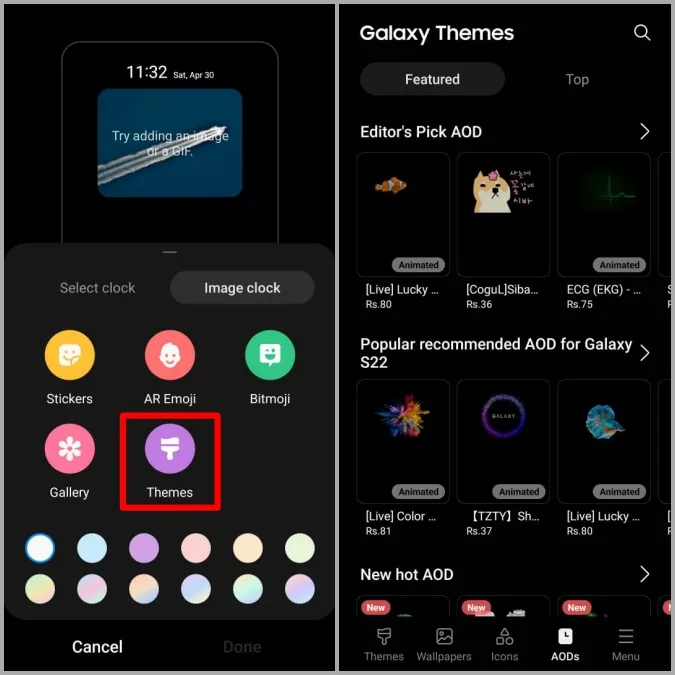
5.お好みの時計の文字盤を適用した後、「完了」をタップして変更を保存します。
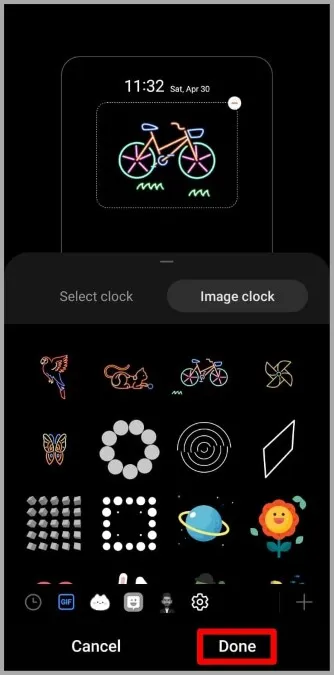
2.Goodロックモジュールで時計のスタイルを変更
One UIでは、設定アプリからロック画面とAlways On Displayの時計スタイルを変更できますが、プリインストールされている時計の文字盤はほんの一握りです。 より多くの時計のスタイルを探したり、自分で時計の文字盤を作成したい場合は、SamsungのGood Lockモジュールを活用できます。
知らない人のために説明すると、Good Lockはサムスンの公式アプリで、モジュールを使ってOne UIのさまざまな要素をカスタマイズできます。 そのモジュールの1つがClockfaceで、ロック画面とAlways On Display用の時計のスタイルを作成したりカスタマイズしたりできます。 使い方は次のとおりです。
1.Samsung Galaxy StoreからGood Lockアプリをダウンロードしてインストールします。
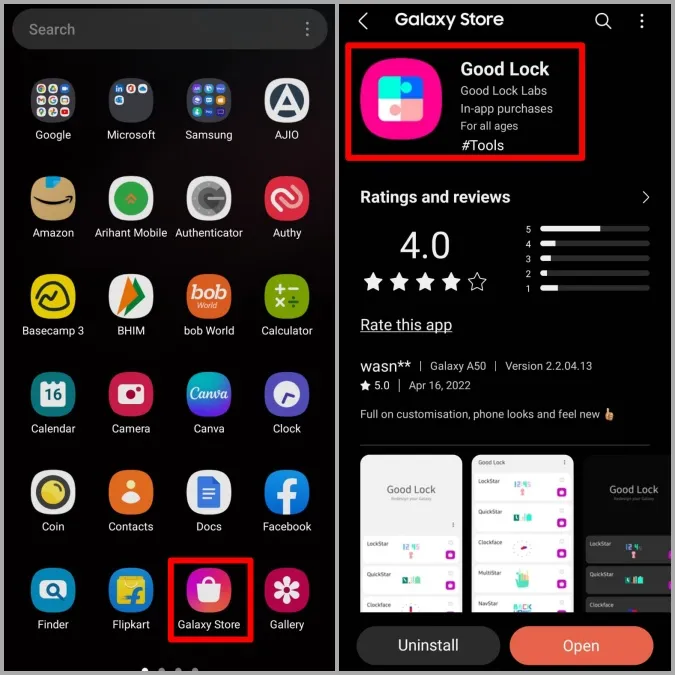
2.お使いの携帯電話でGood Lockアプリを開きます。 ユニット」タブに移動し、Clockfaceモジュールの横にあるダウンロードアイコンをタップします。
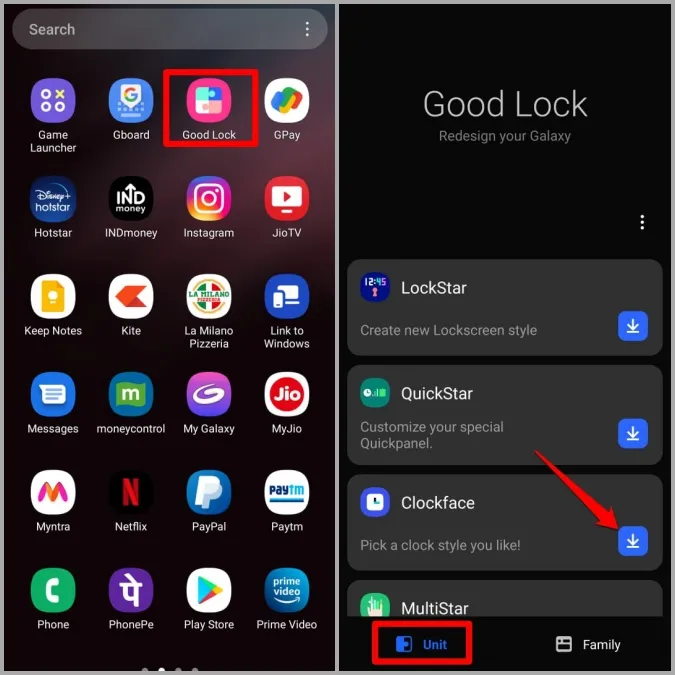
3.これでGalaxy StoreアプリでClockfaceモジュールが開きます。 Galaxy watchをお持ちでない場合は、Install watch app tooのチェックボックスを外してください。 その後、下部にあるインストールボタンをタップしてモジュールを取得します。
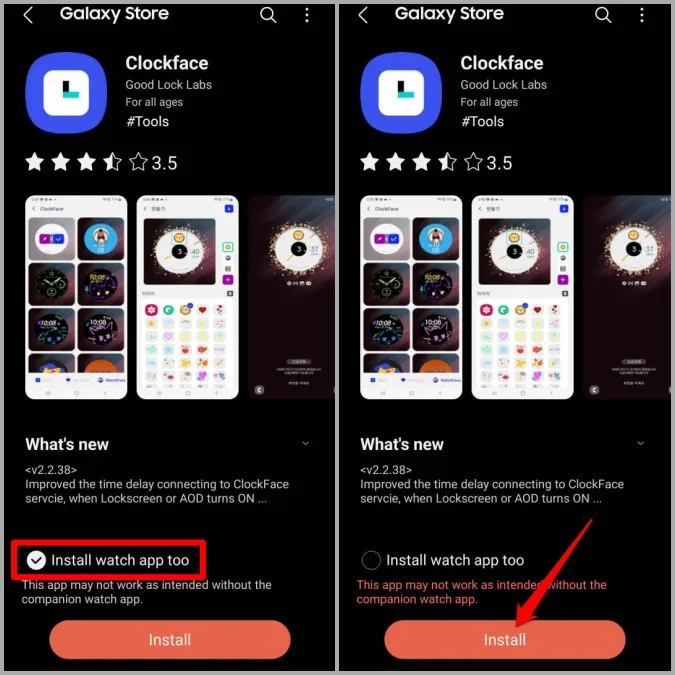
4.インストールが完了したら、Good Lockアプリに戻ります。
5.Clockfaceモジュールをタップします。 常時表示またはロック画面のどちらの時計スタイルをデザインしたいかを選択します。
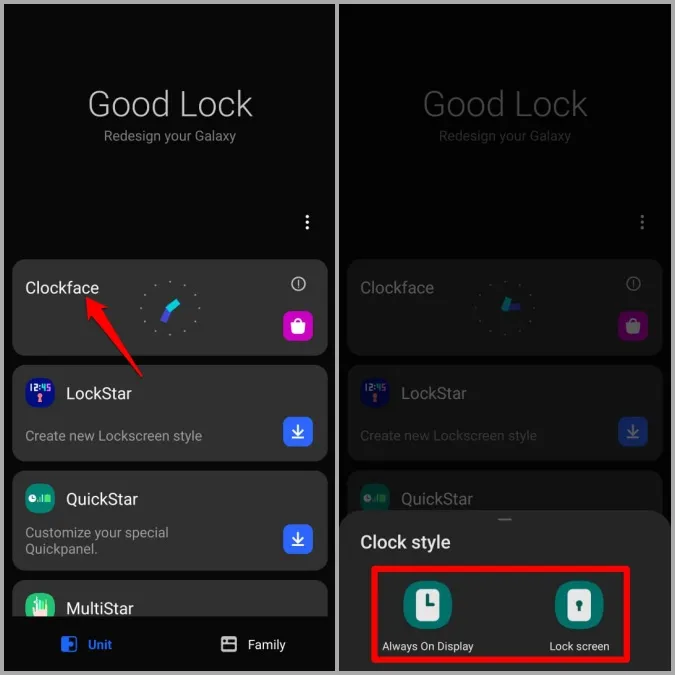
6.ここで、すぐに使える時計の文字盤がいくつか見つかります。 使用したい時計の文字盤を選択し、右のチェックマークをタップして適用します。
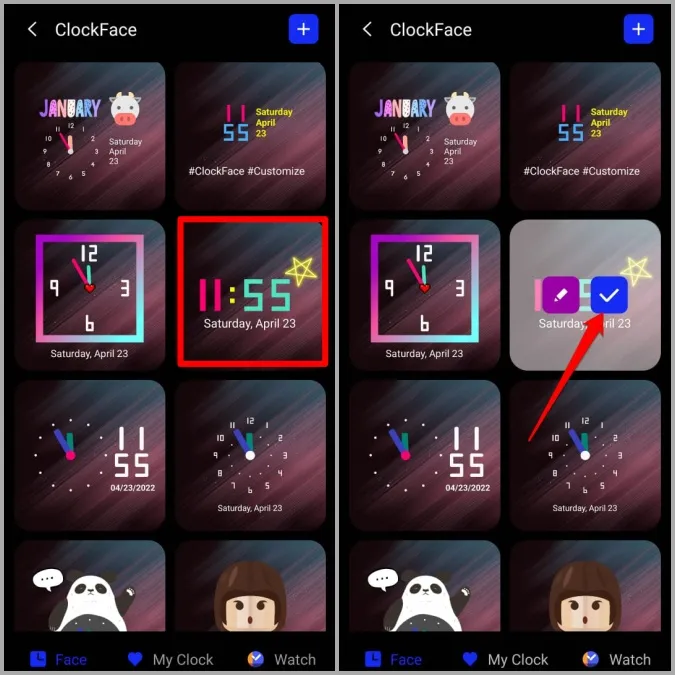
また、鉛筆アイコンをタップして、時計の文字盤を自由にカスタマイズすることもできます。 ここから、時計のスタイル、フォント、色を変更したり、カスタムテキスト、画像、GIFを追加したりできます。
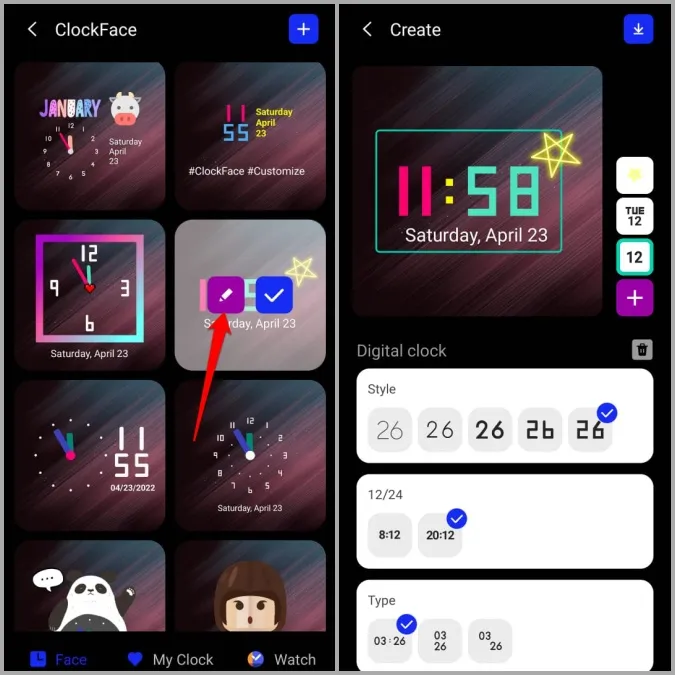
7.時計の文字盤のカスタマイズが終わったら、右上のダウンロードアイコンをタップして、カスタマイズした時計の文字盤を保存します。 すべてのカスタマイズされた時計の文字盤は、時計の文字盤モジュールのマイクロックのタブに表示されます。
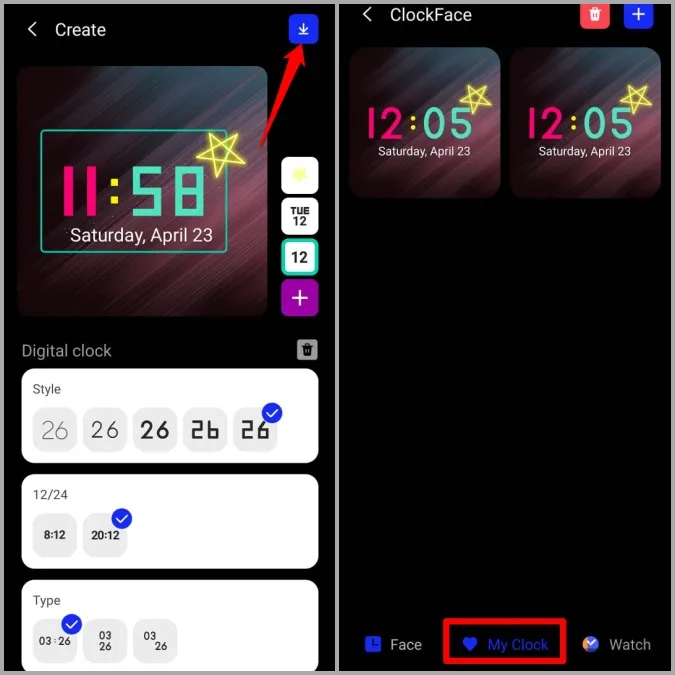
8.ここからカスタマイズした時計の文字盤を適用できます。
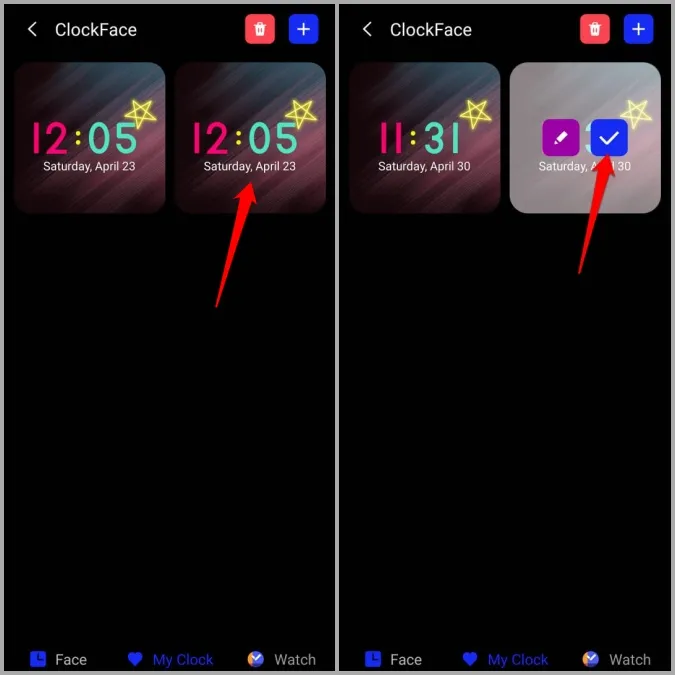
さらに、右上のプラスアイコンをタップして、ゼロから時計の文字盤を作成することもできます。 ここで表示されるオプションは、既存の時計の文字盤をカスタマイズする際に表示されるオプションとよく似ています。
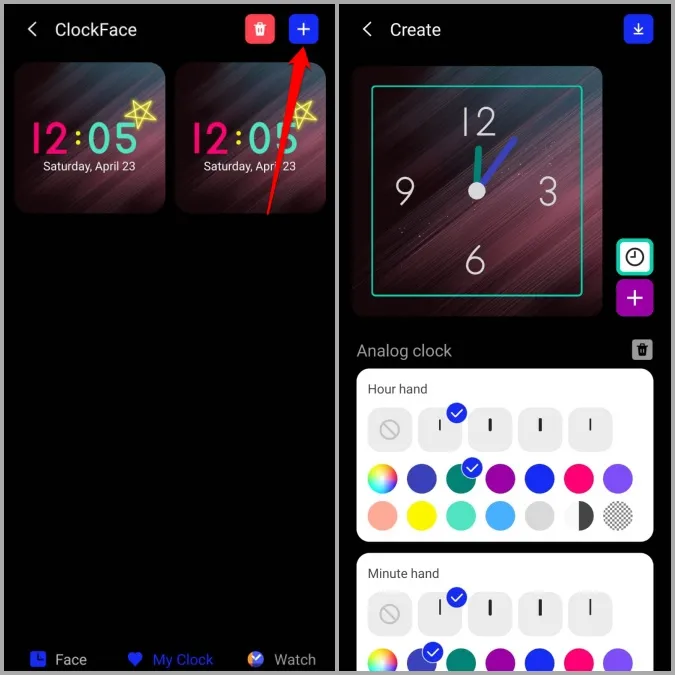
同様に、Good Lockアプリのクロックフェイスモジュールを使用して、Samsung Galaxyウォッチのクロックスタイルをカスタマイズまたは作成することもできます。
スタイルで時間を管理
ロック画面やAlways On Displayの時計スタイルを変更する最も簡単な方法は、Samsung携帯電話の「設定」アプリを使用することです。 しかし、ロック画面やAlways On Displayの時計のすべての要素を試したり、パーソナライズしたりしたい場合は、Good Lockモジュールが便利です。 ただし、お住まいの地域でGood Lockが利用できないため、Good Lockにアクセスできない場合は、未対応の国でもGood Lockモジュールを使用できる方法があります。